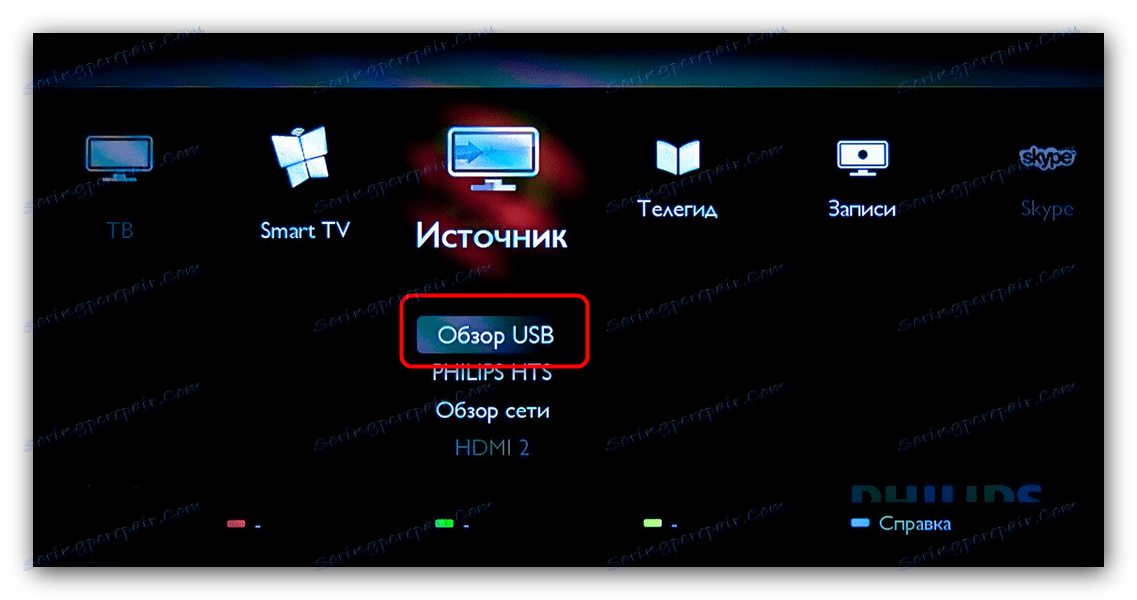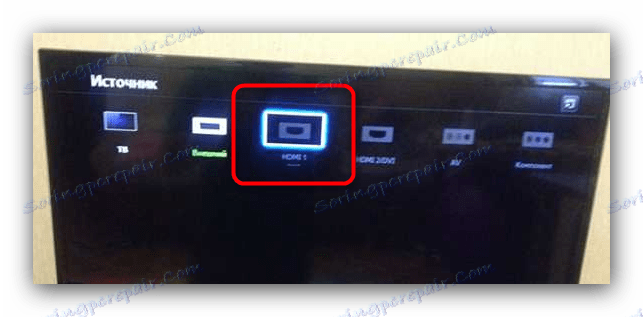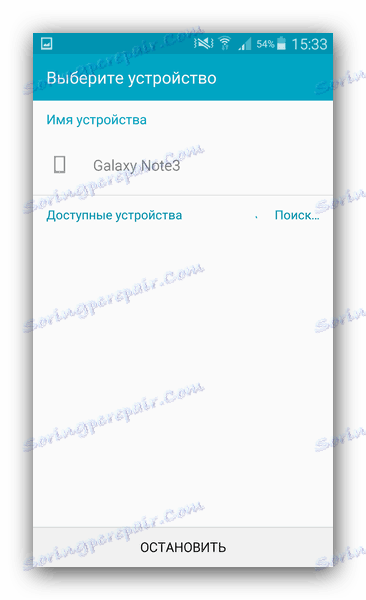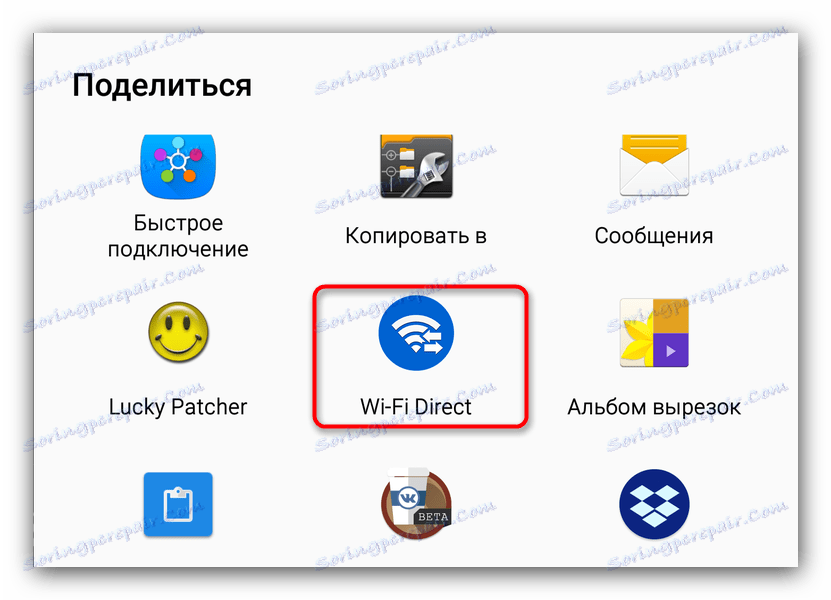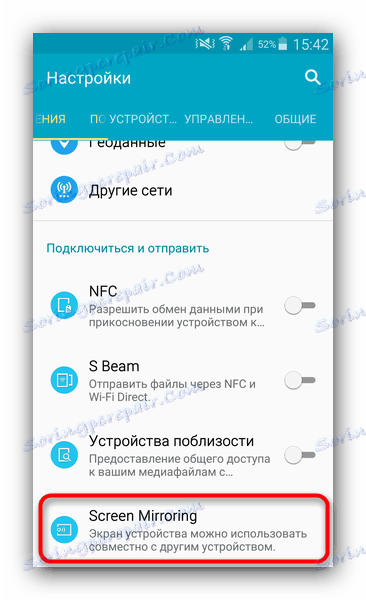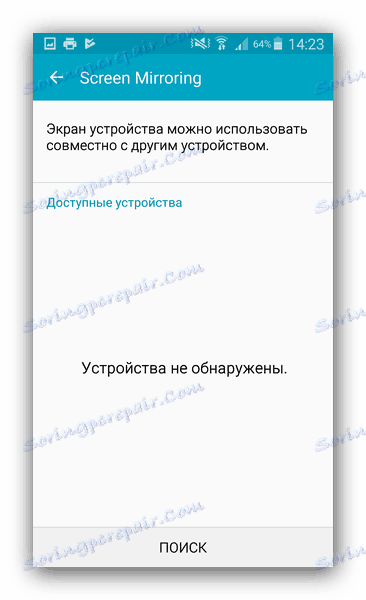Podłączamy smartfon z systemem Android do telewizora
Urządzenia z systemem Android mogą być podłączone do wielu innych urządzeń: komputerów, monitorów i oczywiście telewizorów. W poniższym artykule znajdziesz najwygodniejsze sposoby łączenia urządzeń z systemem Android z telewizorem.
Treść
Połączenia przewodowe
Podłącz smartfon do telewizora za pomocą specjalnych kabli, korzystając z następujących metod:
- Przez USB;
- Przez HDMI (bezpośrednio lub przy użyciu MHL);
- SlimPort (używany jako HDMI i inne złącze wideo).
Rozważmy te opcje bardziej szczegółowo.
Metoda 1: USB
Najprostsza opcja, ale najmniej funkcjonalna. Wszystko czego potrzebujesz to kabel USB, który zwykle jest dołączony do telefonu.
- Podłącz smartfon do telewizora za pomocą kabla microUSB lub typu C, najlepiej w pakiecie z urządzeniem z systemem Android.
- Na telewizorze należy włączyć tryb odczytywania mediów zewnętrznych. Z reguły okno z odpowiednią opcją pojawia się, gdy podłączone jest urządzenie zewnętrzne, w naszym przypadku smartfon.
![Wybór źródła USB po podłączeniu smartfona z systemem Android do telewizora]()
Wybierz "USB" lub "Multimedia" . - Wybierając żądany tryb, możesz wyświetlać pliki multimedialne z urządzenia na ekranie telewizora.
Nic skomplikowanego, ale możliwości tego typu połączenia ograniczają się do oglądania zdjęć lub filmów.
Metoda 2: HDMI, MHL, SlimPort
Teraz główne złącze wideo dla telewizorów i monitorów to HDMI - bardziej nowoczesne niż VGA lub RCA. Telefon z Androidem może łączyć się z telewizorem przez to złącze na trzy sposoby:
- Bezpośrednie połączenie HDMI: na rynku dostępne są smartfony z wbudowanym złączem miniHDMI (Sony i Motorola);
- Zgodnie z protokołem Mobile High-Definition Link, w skrócie MHL, który wykorzystuje microUSB lub Type-C do połączenia;
- Przez SlimPort, za pomocą specjalnego adaptera.
Aby korzystać z połączenia bezpośrednio przez HDMI, musisz mieć przejściówkę od mini-wersji tego złącza do starszej wersji. Zazwyczaj kable te są dostarczane razem z telefonem, ale istnieją rozwiązania innych firm. Jednak obecnie urządzenia z takim złączem są prawie niedostępne, więc znalezienie kabla może być problematyczne.
Sytuacja jest lepsza w przypadku MHL, ale w tym przypadku powinieneś zapoznać się ze specyfikacjami telefonu: modele z niższej półki mogą nie obsługiwać tej funkcji bezpośrednio. W takim przypadku warto kupić specjalny telefon MHL-adapter. Ponadto standardy technologiczne różnią się w zależności od producenta. Na przykład kabel Samsunga nie pasuje do LG i odwrotnie.
W przypadku SlimPort nie można obejść się bez adaptera, jednak jest on kompatybilny tylko z niektórymi smartfonami. Z drugiej strony ten typ połączenia umożliwia podłączenie telefonu nie tylko do złącza HDMI, ale także do złącza DVI lub VGA (w zależności od złącza wyjściowego adaptera).
W przypadku wszystkich opcji połączeń kolejność czynności jest taka sama, więc niezależnie od typu używanego złącza, wykonaj następujące kroki.
- Wyłącz smartfon i telewizor. W przypadku HDMI i SlimPort - podłącz oba urządzenia za pomocą kabla i włącz je. W przypadku MHL najpierw upewnij się, że porty na twoim telewizorze obsługują ten standard.
- Wejdź do menu telewizora i wybierz "HDMI" jako źródło.
![Wybór źródła sygnału HDMI po podłączeniu smartfona z systemem Android do telewizora]()
Jeśli twój telewizor ma kilka takich portów, musisz wybrać ten, do którego podłączony jest telefon. W przypadku połączenia przez SlimPort przez złącze inne niż HDMI, dzieje się to w trybie automatycznym.Używając MHL, bądź ostrożny! Jeśli port w telewizorze nie obsługuje tej funkcji, nie będzie można nawiązać połączenia!
- Jeśli pojawią się dodatkowe ustawienia, ustaw wymagane wartości lub domyślnie je opuść.
- Gotowe - otrzymasz z telefonu obraz o wysokiej rozdzielczości, zduplikowany na ekranie telewizora.

Ta metoda zapewnia więcej funkcji niż połączenie USB. Wadę bezpośredniego połączenia HDMI można nazwać potrzebą użycia ładowarki do telefonu. SlimPort jest obsługiwany przez ograniczoną liczbę urządzeń. MHL jest pozbawiony oczywistych wad, dlatego jest jedną z preferowanych opcji.
Połączenie bezprzewodowe
Sieci Wi-Fi są używane nie tylko do dystrybucji Internetu z routerów do urządzeń użytkowników, ale również do przesyłania danych, w tym z telefonu do telewizora. Istnieją trzy podstawowe metody łączenia się przez Wi-Fi: DLNA, Wi-Fi Direct i MiraCast.
Metoda 1: DLNA
Jeden z pierwszych sposobów bezprzewodowego łączenia urządzeń z Androidem i telewizorami. Aby pracować z tą technologią, musisz zainstalować specjalną aplikację na telefonie, podczas gdy sam telewizor musi obsługiwać ten typ połączenia. Najpopularniejszą aplikacją obsługującą ten protokół jest BubbleUPnP. W jego przykładzie pokażemy pracę z DLNA.
- Włącz telewizor i upewnij się, że Wi-Fi jest aktywne. Sieć, do której podłączony jest telewizor, musi być zgodna z siecią, z której korzysta telefon.
- Pobierz i zainstaluj na swoim smartfonie BubbleUPnP.
- Po instalacji przejdź do aplikacji i kliknij przycisk z trzema pasami w lewym górnym rogu, aby przejść do menu głównego.
- Stuknij w "Lokalny Renderer" i wybierz swój telewizor w środku.
- Przejdź do zakładki "Biblioteka" i wybierz pliki multimedialne, które chcesz oglądać na telewizorze.
- Odtwarzanie rozpocznie się na telewizorze.

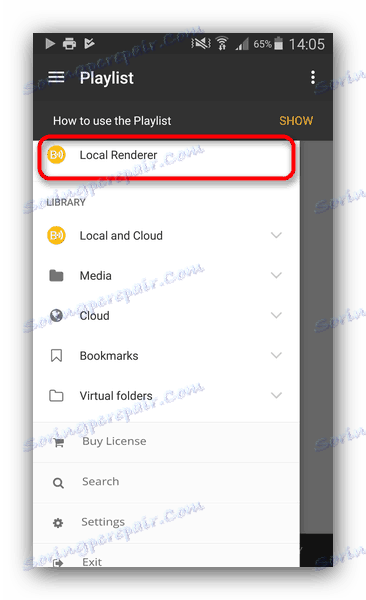
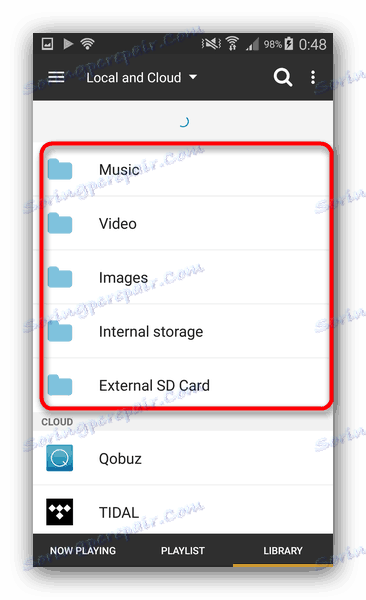
DLNA, podobnie jak przewodowe połączenie USB, jest ograniczona do plików multimedialnych, które mogą nie być odpowiednie dla niektórych użytkowników.
Metoda 2: Wi-Fi Direct
Wszystkie nowoczesne urządzenia z Androidem i telewizory z modułem Wi-Fi są wyposażone w tę opcję. Aby połączyć telefon i telewizor za pośrednictwem Wi-Fi Direct, wykonaj następujące czynności:
- Włącz dane telewizora w tej technologii. Z reguły ta funkcja znajduje się w pozycjach menu "Sieć" lub "Połączenia" .
![Włącz Wi-Fi Direct na telewizorze, aby połączyć się z Androidem]()
Aktywuj to. - W telefonie przejdź do "Ustawienia" - "Połączenia" - "Wi-Fi" . Wejdź do menu zaawansowanych funkcji (przycisk "Menu" lub trzy punkty w prawym górnym rogu) i wybierz "Wi-Fi Direct" .
- Rozpocznie się wyszukiwanie urządzeń. Podłącz telefon i telewizor.
![Wyszukaj urządzenia Wi-Fi Direct w telefonie, aby podłączyć Androida do telewizora]()
Po nawiązaniu połączenia na smartfonie przejdź do "Galerii" lub dowolnego menedżera plików. Wybierz opcję Udostępnij i znajdź opcję Wi-Fi Direct .![Przesyłaj dokumenty przez Wi-Fi Direct z Androida na telewizor]()
W oknie połączenia wybierz swój telewizor.
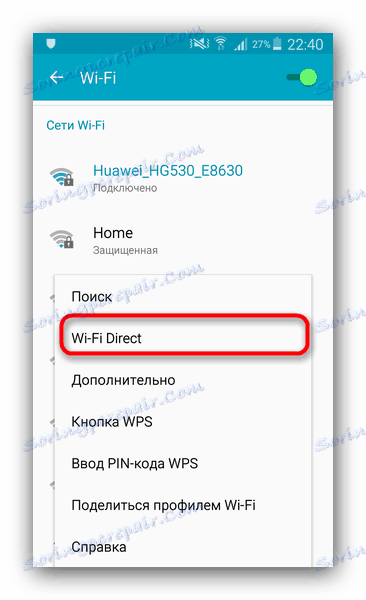
Ten rodzaj połączenia Android z telewizorem ogranicza się również do oglądania filmów i zdjęć, słuchania muzyki.
Metoda 3: MiraCast
Najczęściej stosowaną do tej pory technologią transmisji jest MiraCast. Jest to bezprzewodowa wersja połączenia HDMI: powielanie wyświetlacza smartfona na ekranie telewizora. MiraCast jest obsługiwany przez nowoczesny Smart TV i urządzenia z systemem Android. W telewizorach, które nie mają inteligentnych funkcji, możesz kupić specjalną konsolę.
- Wejdź do menu ustawień telewizora i włącz opcję "MiraCast" .
- W telefonach ta funkcja może być nazywana "Screen Mirroring ", "Duplikacja ekranu" lub "Projektor bezprzewodowy".
![Włącz MiraCast na Androidzie, aby połączyć się z telewizorem]()
Z reguły jest to w ustawieniach wyświetlacza lub połączeń, więc przed rozpoczęciem manipulacji zalecamy zapoznanie się z instrukcją obsługi urządzenia. - Aktywując tę funkcję, przejdziesz do menu połączenia.
![Wyszukaj urządzenia MiraCast dla systemu Android, aby połączyć się z telewizorem]()
Zaczekaj, aż telefon wykryje Twój telewizor i połącz się z nim. - Gotowe - ekran smartfonu zostanie zduplikowany na ekranie telewizora.
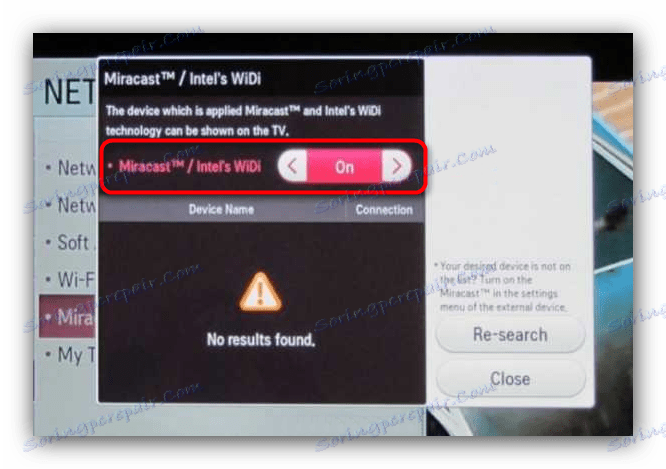
Jedną z najwygodniejszych metod jest również nie bez wad: słaba jakość obrazu i opóźnienie w transmisji.
Główni producenci smartfonów, tacy jak Samsung, LG i Sony, również produkują telewizory. Oczywiście, smartfony i telewizory jednej marki (pod warunkiem, że pokolenia się pokrywają) mają własny ekosystem z ich konkretnymi metodami łączenia, ale to już temat na osobny artykuł.